Azureでドメインを購入して、さらにAzure CDNに関連付けた時のメモ。
ドメイン購入
App Service ドメインで追加を選択する。 ドメイン検索用のテキストボックスが表示されるので、購入したいドメインを検索する。 入力が完了すると候補のドメイン名がいくつか表示されるので、希望のドメインにチェックをつける。
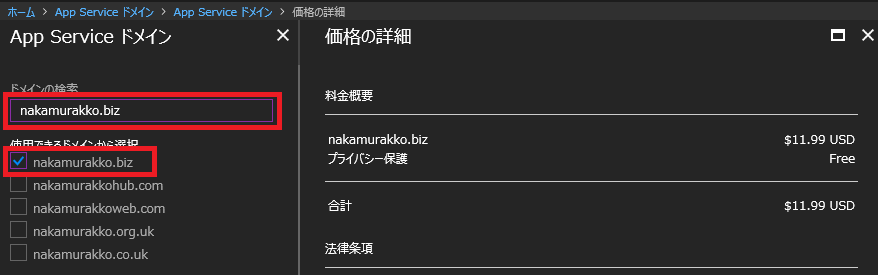
注意点
- 検索するとドメインの候補の1つ目に必ずチェックがついているけど、希望のドメインではない可能性があるため、注意が必要。(既に登録されているドメインは候補に出ない。)
- 料金は必ず確認する。(今回は$11.99 USD、購入時点で約1,200円。)
- 購入後、ドメインの自動更新は「オン」になっているので、短期間使用を目的としているのであれば、「オフ」にしておく。
ドメインとAzure CDNの関連付け
今回は購入したドメインをAzure CDNのエンドポイントと関連付けてみた。
DNSレコード設定
DNSゾーンで作成したドメインを選択して、「レコード セット」を選択する。
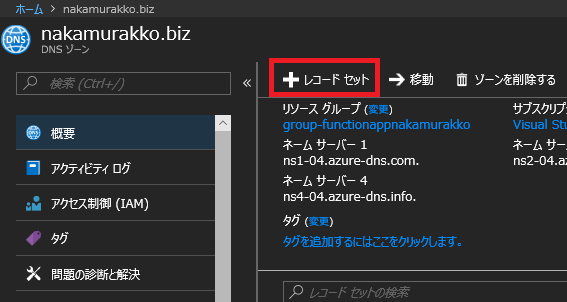
各項目を入力する。TTLは適宜調整。
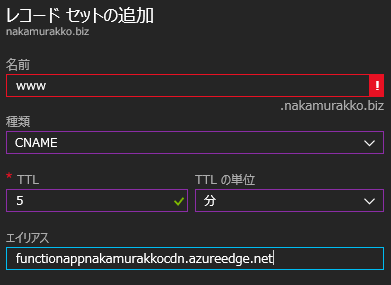
| 項目 | 設定内容 |
|---|---|
| 名前 | アクセスさせたいホスト名 |
| 種類 | CNAME(Azure CDNのエンドポイントを指定したいので) |
| エイリアス | Azure CDNのエンドポイント |
カスタムドメインの追加
Azure CDNで対象のエンドポイントを選択して、カスタムドメインを追加する。
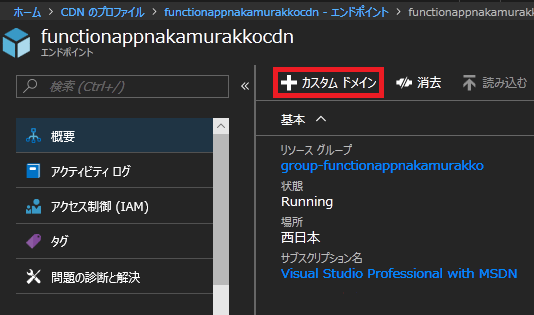
DNS ゾーンで設定した「ホスト名+ドメイン名」を入力する。
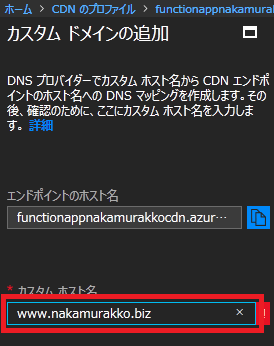
後はDNSに反映されるのを待って、サイトにアクセスして確認完了。
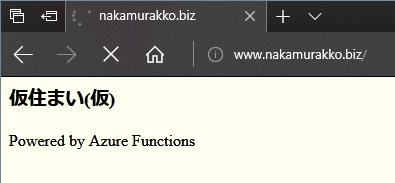
改善してほしい点
Azure DNSには、現時点では他社からドメイン移管する方法がないため、既存ドメインを移管できるようにしてもらいたいなと。